LINEのアカウントを作ったけど、友だちの自動追加(スマホに保存されている電話帳の同期)以外にどうやって友だちを登録したらいいんだろう?とお悩みのあなた(m9^ω’)
自動追加の他に、QRコードや作成したIDもしくは登録している電話番号からお友だちを検索・登録できちゃいます!
どこから操作するかさえわかればとても簡単なので、ぜひぜひ最後までお付き合いください♪
目次
1.QRコードを読み取ってお友だちになる
2.自分のQRコードを提示してお友だちに読み取ってもらう
3.ID、電話番号から検索してお友だちになる
4.【LINE】QRコードやID・電話番号検索で友だちを追加したい【友だち追加】まとめ
1.QRコードを読み取ってお友だちになる
LINEアプリを開き、ホーム画面一番上段にある丸印をタップします。
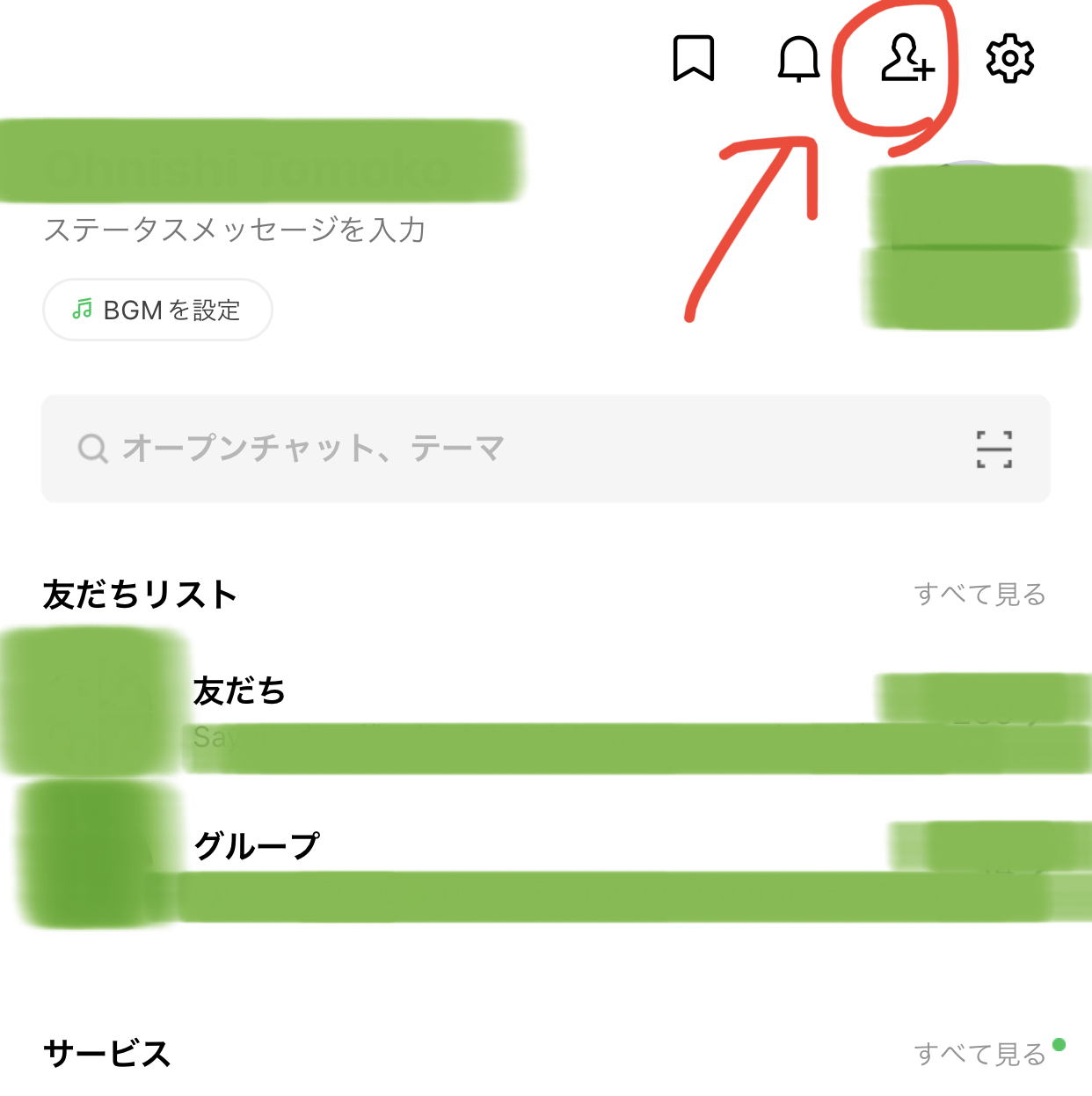
「友だち追加」の画面になったら、上段QRコードをタップします。
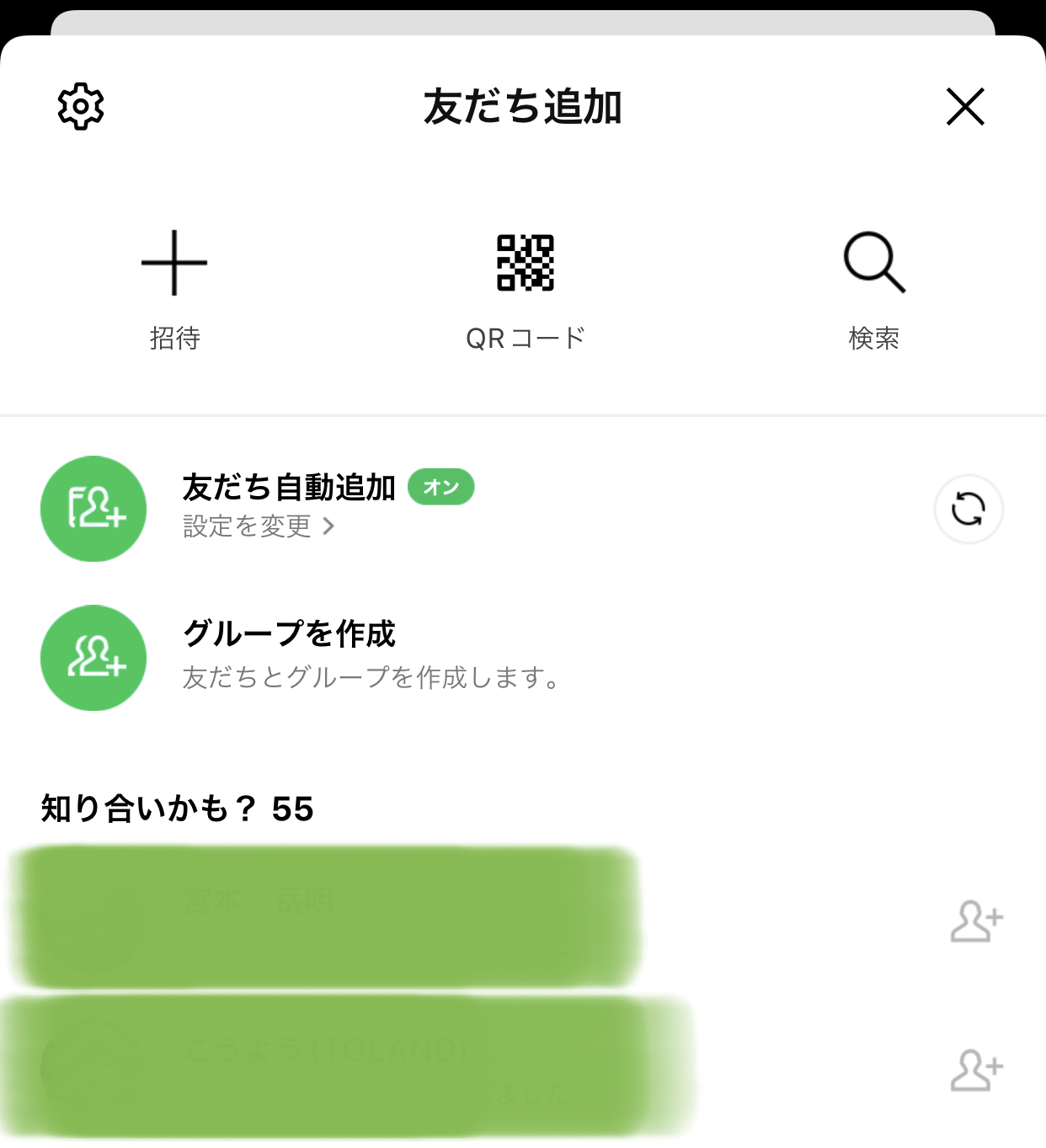
するとQRコード読み取り画面になるので、お友だちに提示してもらったQRコードを①の枠に入れて読み取ってください。
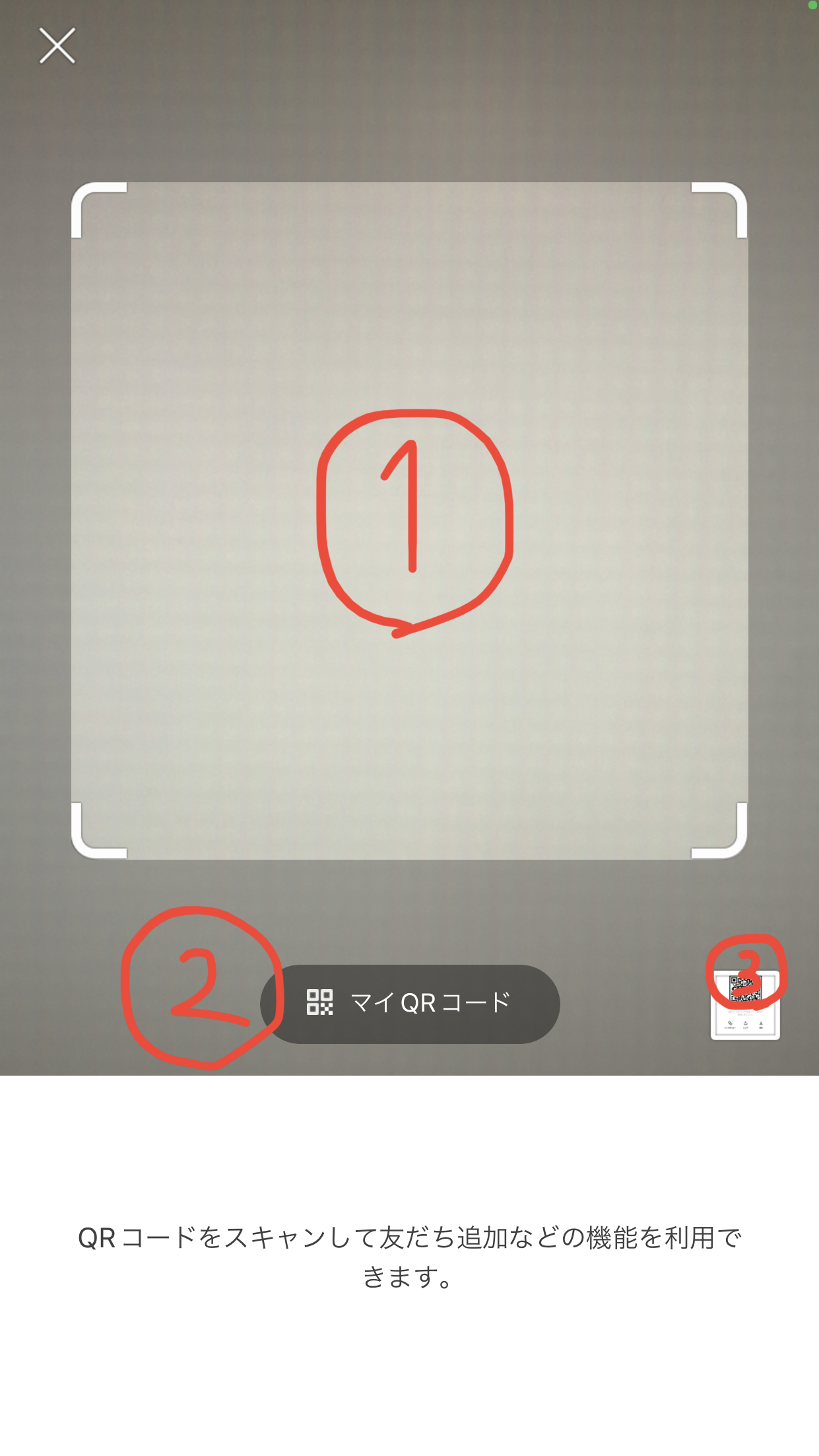
正確に読み取ることができると、次画面で読み取った友だちのアカウントがでてくるので「追加」をタップし完了です。
ちなみに画像の③をタップするとスマホに保存されている写真が出てくるのですが、QRコードを撮影(スクリーンショットも可)保存しておけば、ここから呼び出して同じく友だち追加することも可能です( ^ω^ )
2.自分のQRコードを提示してお友だちに読み取ってもらう
LINEアプリを開き、ホーム画面一番上段にある丸印をタップします。
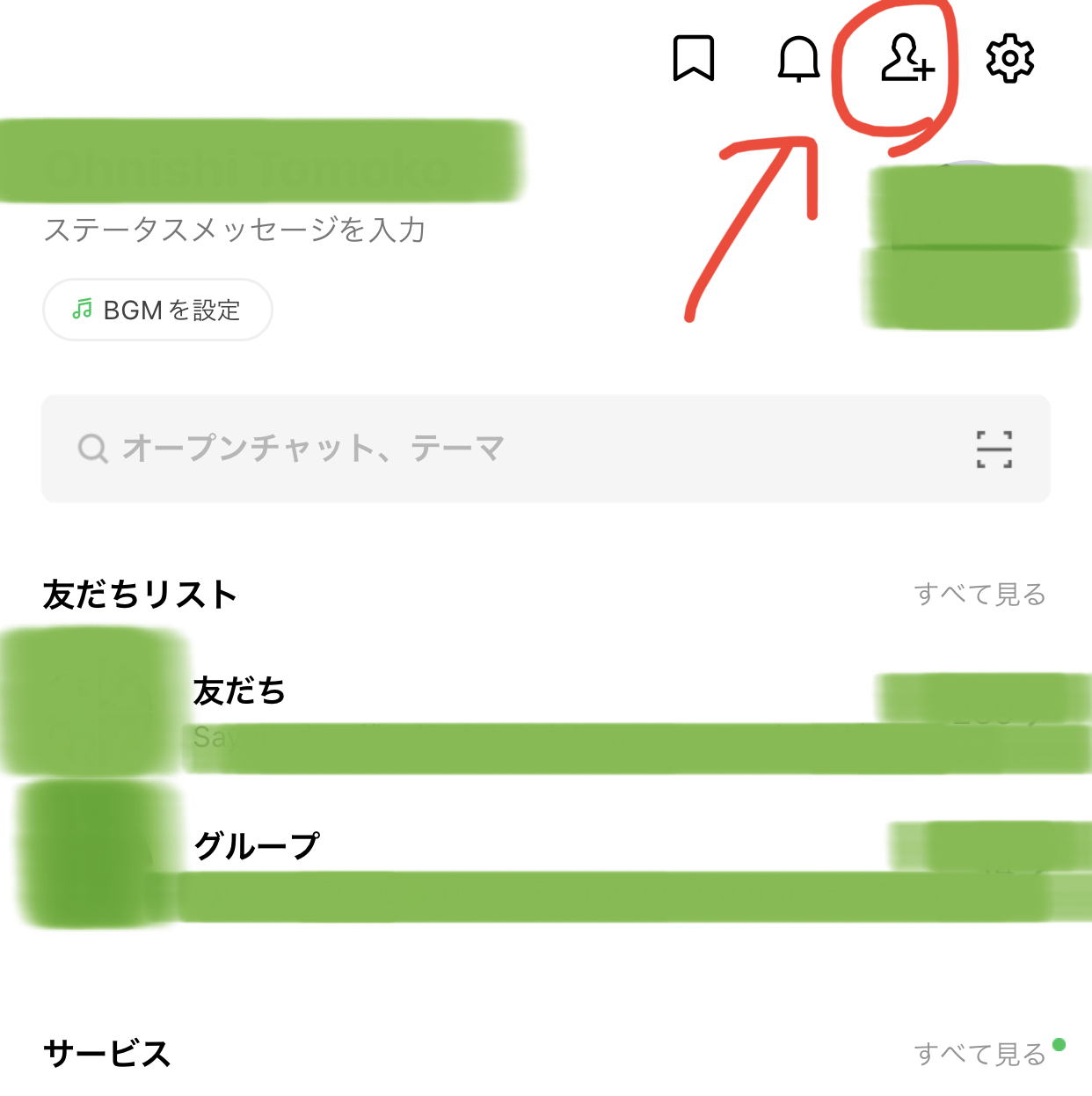
「友だち追加」の画面になったら、上段QRコードをタップします。
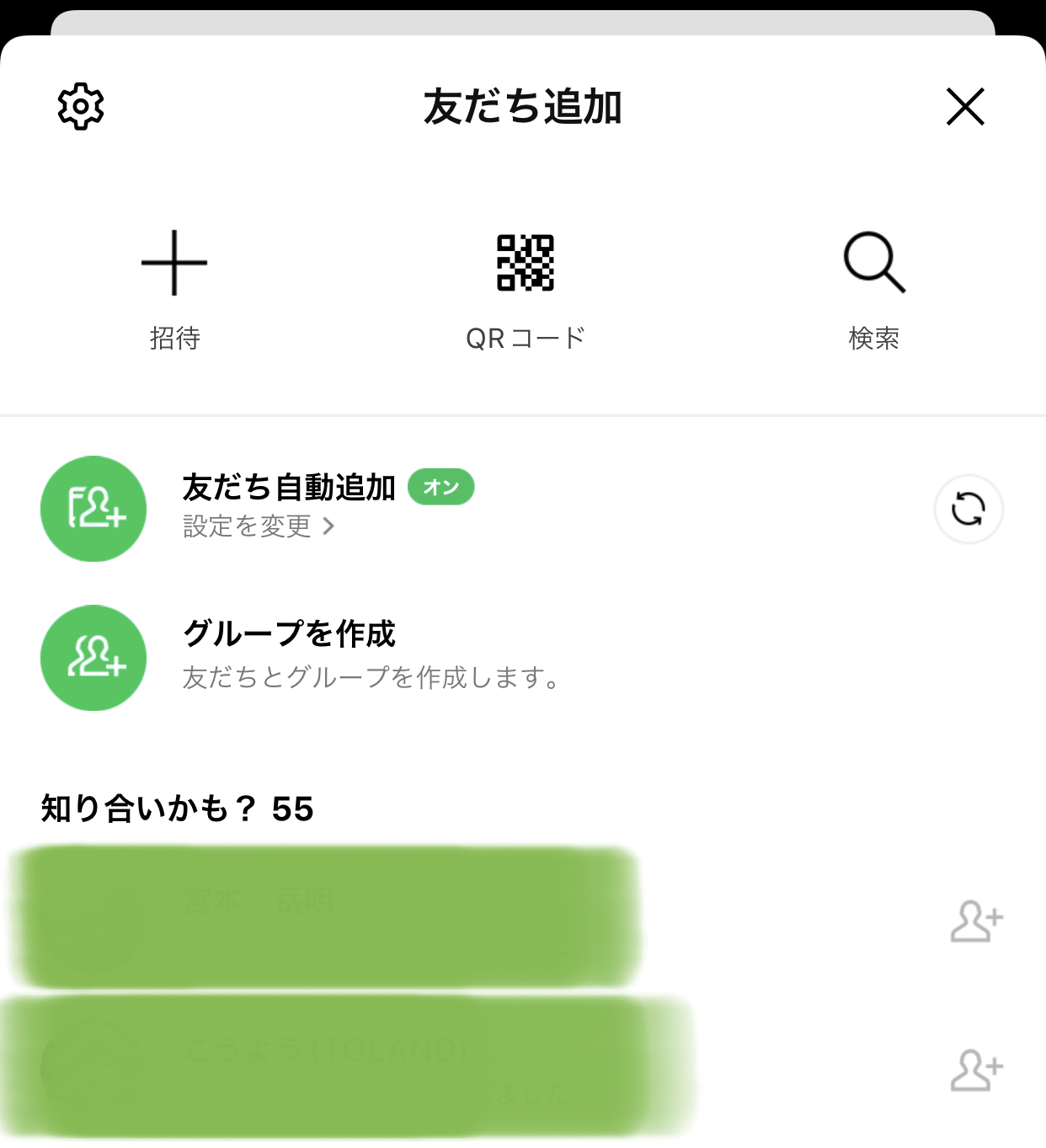
画像の②「マイQRコード」をタップします。

するとあなたの情報が入ったQRコードが画面に表示されるので、お友だちに1のやり方で読み取ってもらいましょう。
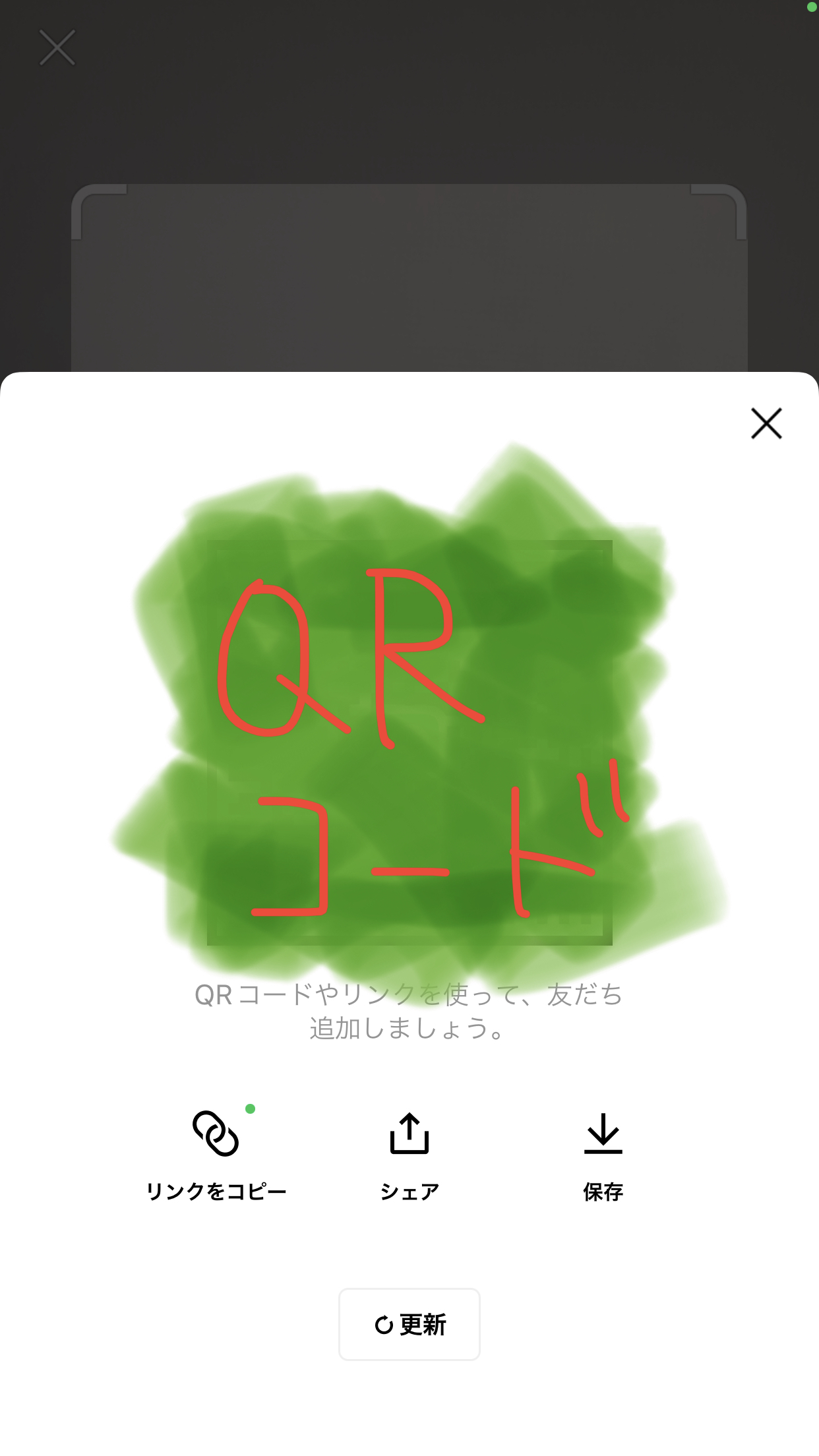
正確に読み取ることができると、次画面で読み取った友だちのアカウントがでてくるので「追加」をタップし完了です。
3.ID、電話番号から検索してお友だちになる
LINEアプリを開き、ホーム画面一番上段にある丸印をタップします。
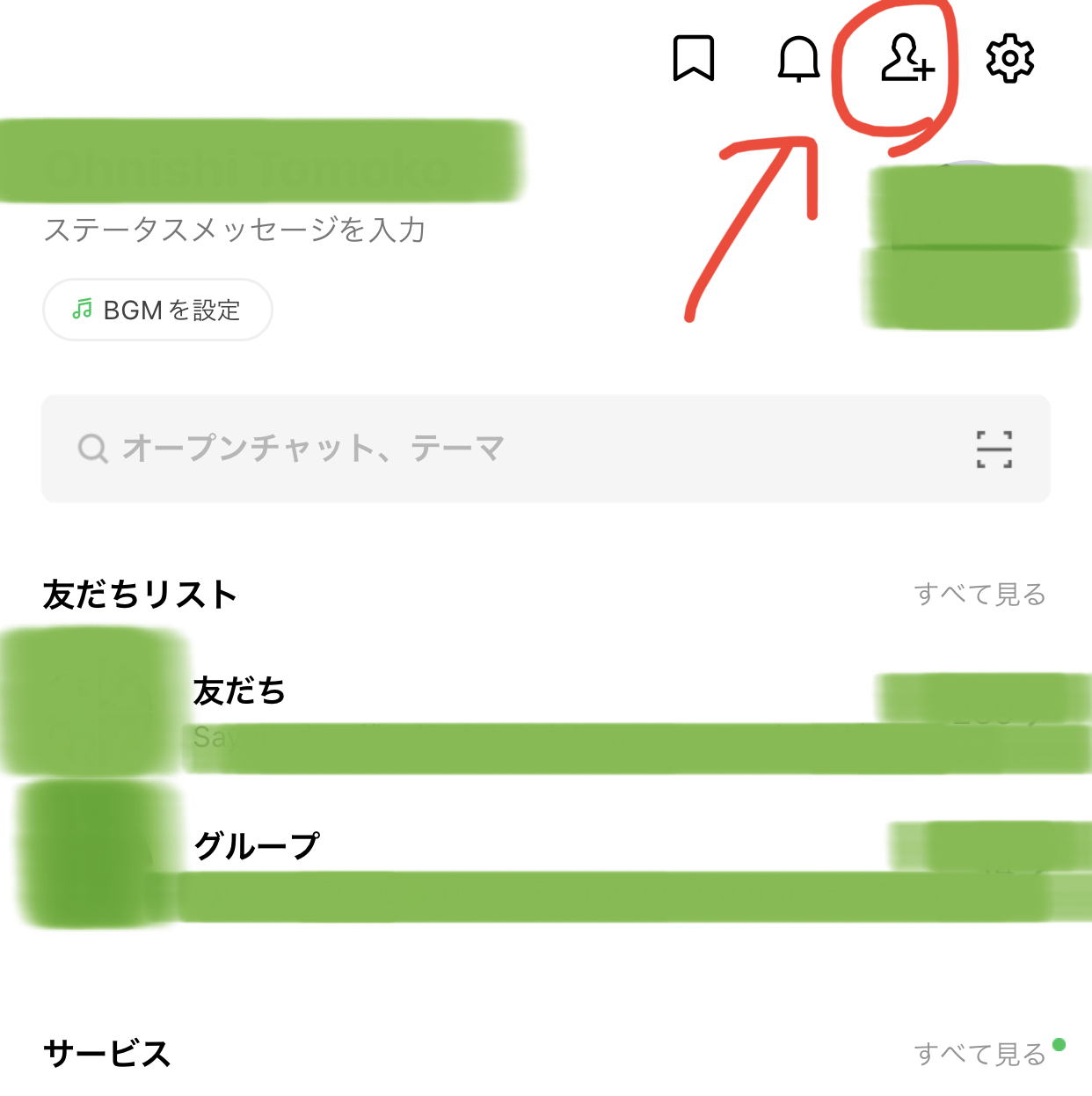
「友だち追加」の画面になったら、右端にある虫眼鏡マーク「検索」をタップします。
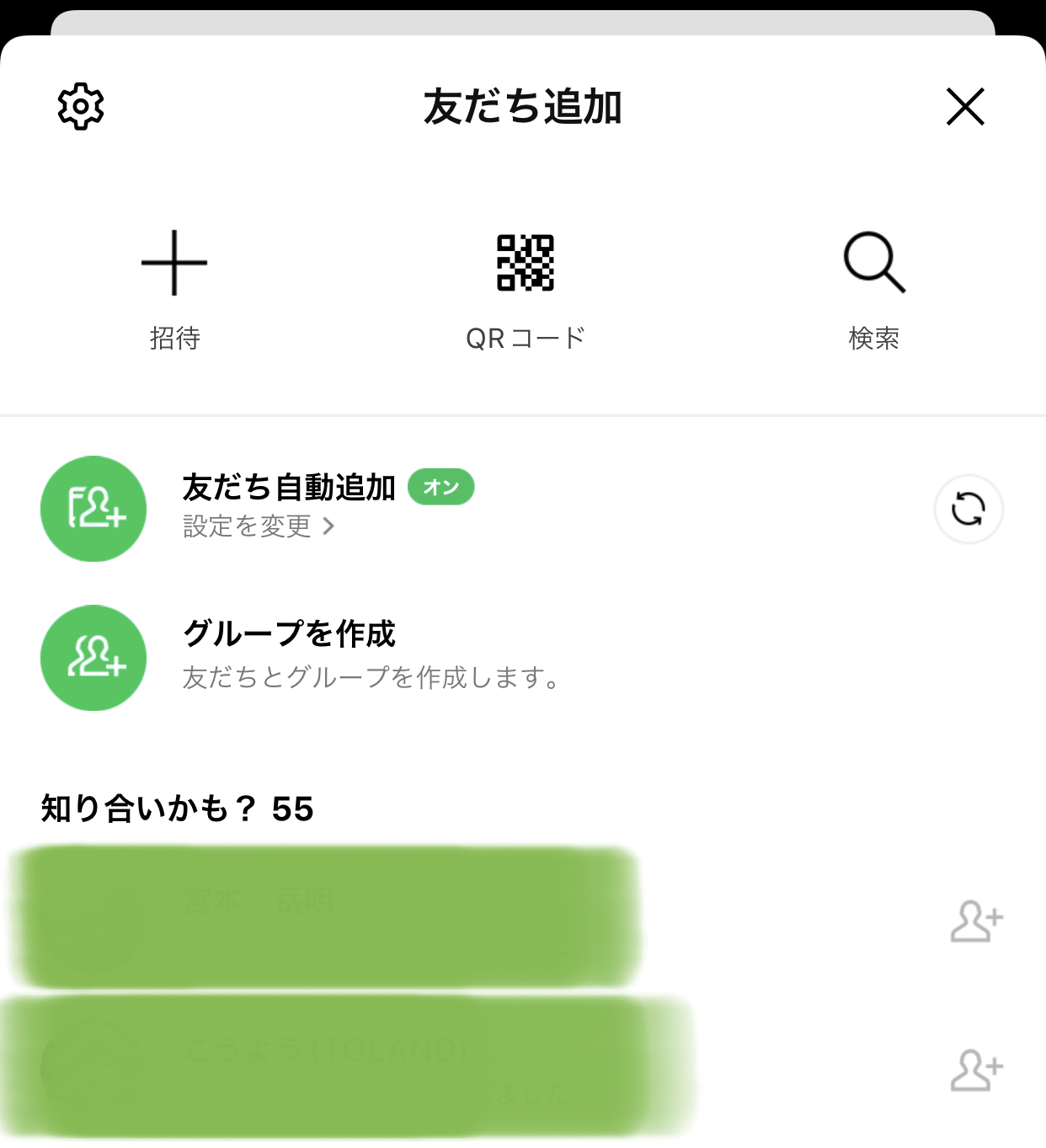
IDで検索する場合は「ID」(開いた時はIDが選択された状態)を選択し、線のところに友だちになりたい人のIDを入力し検索します。
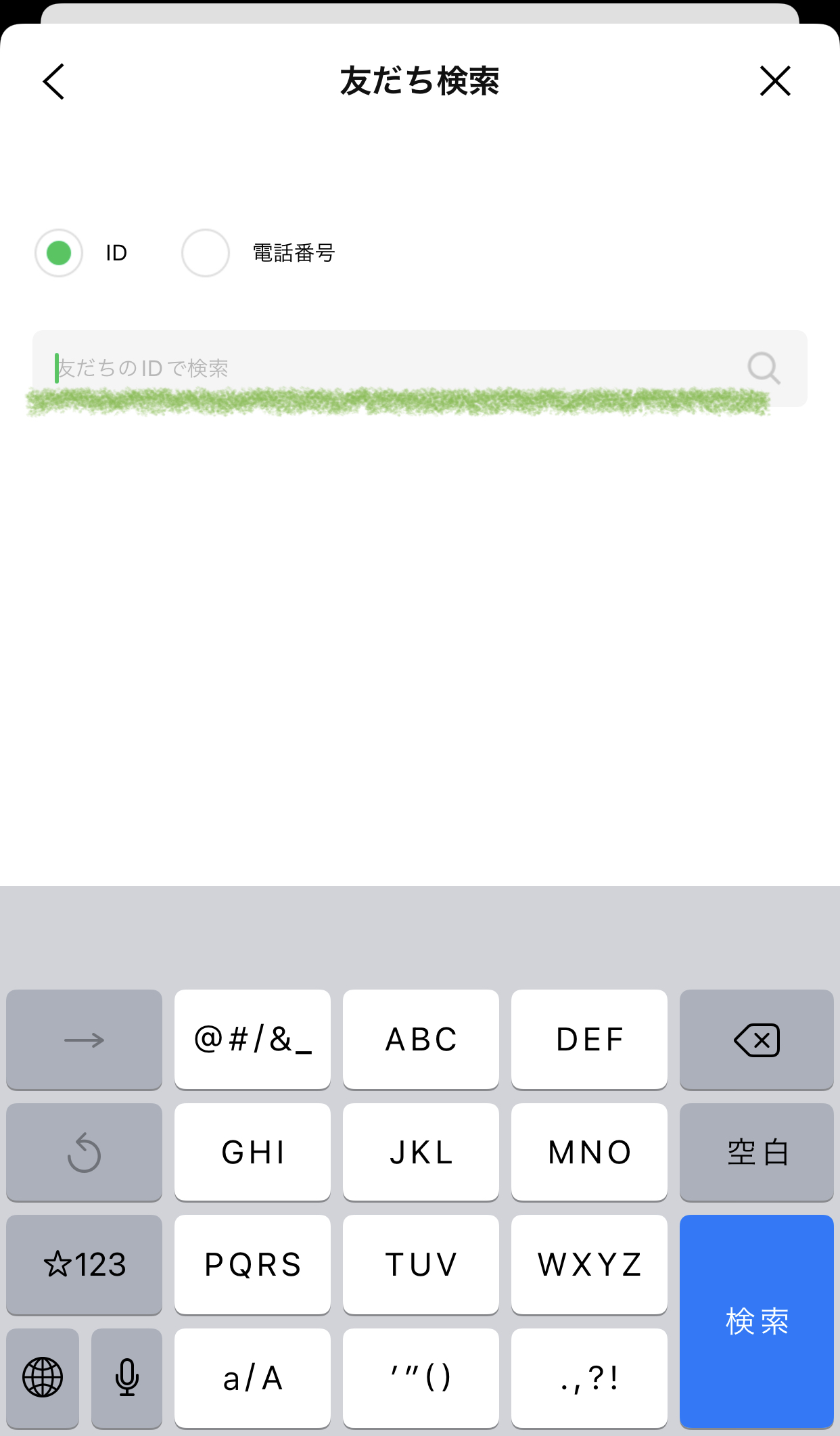
電話番号で検索する場合は「電話番号」を選択し、線のところに友だちになりたい人の電話番号を入力し検索します。
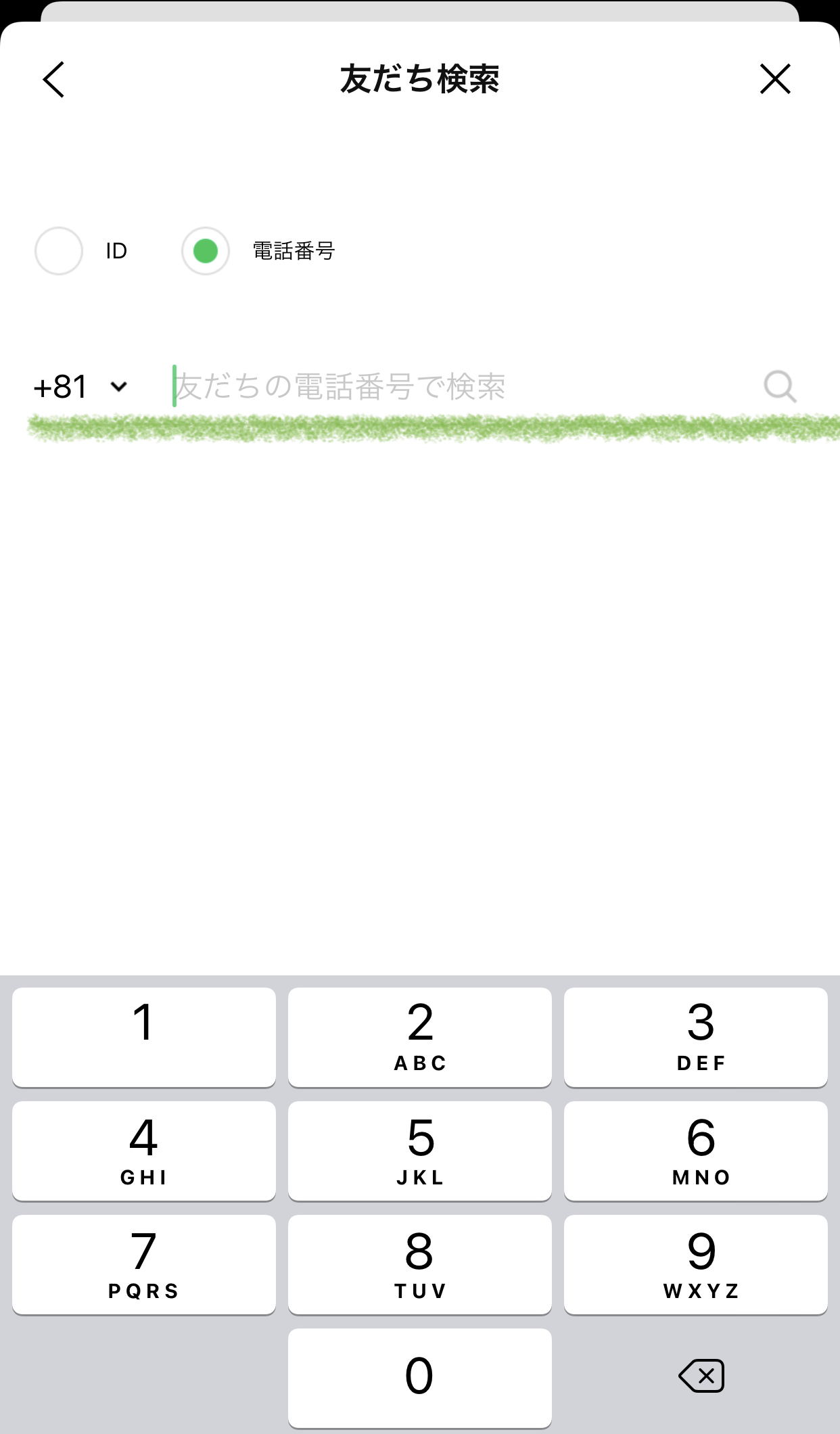
検索を押した後に友だちのアカウントがでてくるので「追加」をタップし完了です。
※検索・追加出来るのは、友だちが追加を許可している場合になりますので注意してくださいね!
4.【LINE】QRコードやID・電話番号検索で友だちを追加したい【友だち追加】まとめ
順番通りに操作して、お友だちの追加はできましたでしょうか(/・ω・)/
QRコードでの登録方法を知っていると、その場で交換となったときにもすぐ登録できちゃいます♪
ぜひぜひこの方法を使ってお友だちをじゃんじゃん増やしていきましょう。
LINEにはまだまだ機能が盛りだくさんなので、また別の解説もぜひ参考にしてくださいね~

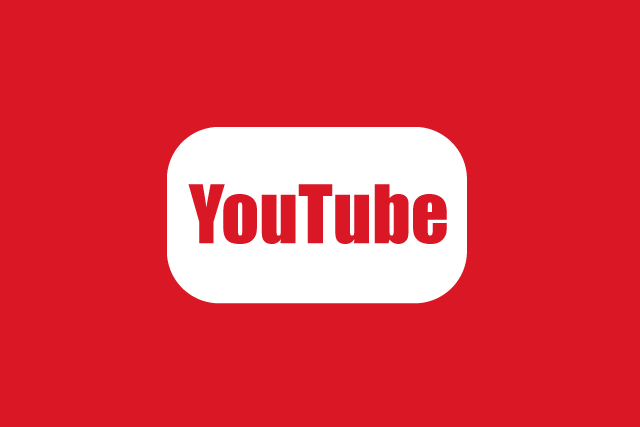

コメント